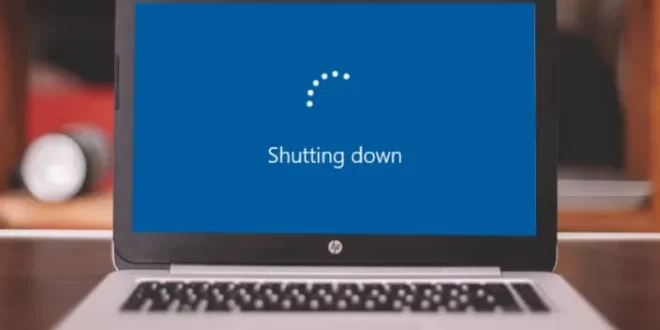Anda pernah merasa bingung ketika harus segera meninggalkan laptop Anda dan tidak tahu bagaimana cara yang tepat untuk menutupnya secara aman? Jangan khawatir! Kami memiliki solusi yang mudah dan cepat untuk Anda. Dengan tips-tips sederhana yang akan kami bagikan, Anda akan dapat menutup laptop Anda dengan benar dan memastikan keselamatan serta kualitas perangkat Anda tetap terjaga. Kini, Anda tidak perlu lagi khawatir tentang kerusakan yang mungkin terjadi karena kelalaian dalam menutup laptop Anda. Baca terus artikel ini untuk mengetahui cara mudah dan cepat menutup laptop Anda!
Daftar isi artikel
Cara Shut Down Laptop
Shut down laptop merupakan langkah yang diperlukan ketika Anda ingin mematikan laptop dengan aman. Terdapat beberapa cara yang dapat Anda lakukan untuk melakukan shut down pada laptop Anda, termasuk melalui menu Start, tombol power, dan command prompt. Pada artikel ini, kami akan menjelaskan secara detail masing-masing cara untuk mematikan laptop Anda.
Shutdown melalui Menu Start
Cara pertama yang bisa Anda lakukan untuk mematikan laptop adalah melalui menu Start. Menu Start adalah titik awal dalam menjalankan sebagian besar fungsi pada laptop. Untuk melakukan shut down melalui menu Start, ikuti langkah-langkah berikut:
- Klik tombol Start yang terletak di pojok kiri bawah layar desktop Anda. Tombol Start biasanya berlogo Windows atau berbentuk lingkaran.
- Ketika menu Start muncul, pilih opsi “Shutdown” atau “Shut down”. Anda juga dapat mengklik panah kecil yang berada di samping opsi “Shutdown” untuk melihat opsi lainnya seperti “Restart” atau “Sleep”.
- Setelah memilih opsi “Shutdown” atau “Shut down”, laptop Anda akan mulai mematikan sistem operasinya secara bertahap.
Shutdown melalui menu Start merupakan cara yang umum digunakan dan mudah dilakukan. Anda hanya perlu mengikuti langkah-langkah tersebut untuk mematikan laptop dengan aman.
Baca juga: Cara Mudah Shutdown Laptop Hanya dengan Menggunakan Keyboard
Shutdown dengan Tombol Power
Selain menggunakan menu Start, Anda juga dapat mematikan laptop dengan menekan tombol power pada laptop. Namun, menggunakan tombol power untuk mematikan laptop tidak disarankan karena dapat menyebabkan kerusakan pada sistem operasi dan berpotensi mengakibatkan kehilangan data yang belum disimpan.
Jika Anda tetap ingin mematikan laptop menggunakan tombol power, ikuti langkah-langkah berikut:
- Tekan tombol power pada laptop Anda secara singkat. Biasanya tombol power memiliki ikon simbol daya atau terletak di bagian atas keyboard atau samping laptop Anda.
- Tahan tombol power selama beberapa detik hingga muncul menu pilihan.
- Pada menu pilihan yang muncul, pilih opsi “Shutdown” atau “Shut down”.
Anda perlu berhati-hati saat menggunakan tombol power untuk mematikan laptop. Pastikan untuk tidak menekan tombol power secara berulang atau menekannya terlalu lama agar tidak menyebabkan kerusakan sistem operasi atau kehilangan data.
Shutdown dengan Command Prompt
Jika Anda lebih suka menggunakan command prompt, Anda dapat mematikan laptop dengan menjalankan perintah “shutdown” melalui command prompt. Command prompt adalah antarmuka teks yang memungkinkan Anda untuk berinteraksi dengan sistem operasi melalui baris perintah.
Berikut adalah langkah-langkah untuk mematikan laptop menggunakan command prompt:
- Buka command prompt dengan memilih “Command Prompt” dari menu Start atau dengan menekan tombol Windows + R secara bersamaan dan mengetikkan “cmd” pada jendela Run yang muncul, lalu tekan enter.
- Ketik perintah “shutdown /s /f” pada command prompt dan tekan enter. Perintah ini akan mematikan laptop Anda secara otomatis.
Perintah “shutdown” digunakan untuk mematikan komputer, “/s” berarti melakukan shutdown, dan “/f” digunakan untuk memaksa program yang sedang berjalan untuk ditutup tanpa memberikan peringatan.
Mematikan laptop menggunakan command prompt dapat bermanfaat jika Anda ingin mematikannya melalui baris perintah atau ingin mengatur waktu tertentu untuk mematikan laptop menggunakan fitur jadwal shutdown yang disediakan oleh command prompt. Namun, pastikan untuk menggunakan perintah ini dengan hati-hati dan memahami betul efeknya agar tidak mengalami kehilangan data atau kerusakan sistem operasi.
Demikianlah cara-cara untuk melakukan shutdown pada laptop Anda. Anda dapat memilih salah satu cara yang paling sesuai dengan kebutuhan dan preferensi Anda. Penting untuk selalu mematikan laptop dengan benar untuk menjaga kinerja dan keamanannya. Semoga artikel ini dapat membantu Anda dalam mematikan laptop dengan aman dan tepat.
Baca juga: Solusi Ampuh Mengatasi Laptop Nge Hang Tanpa Ribet
Perbedaan antara Shutdown dan Sleep Mode
Shutdown adalah proses mematikan segala sistem operasi, program, dan komponen laptop secara keseluruhan. Saat melakukan shutdown, laptop akan mematikan semua proses yang sedang berjalan, menyimpan data yang belum disimpan, dan mematikan daya sepenuhnya. Proses ini membutuhkan waktu yang lebih lama dibandingkan dengan sleep mode.
Shutdown
Pada saat laptop dalam kondisi shutdown, semua aplikasi dan program yang sedang berjalan akan ditutup secara menyeluruh. Data yang belum disimpan akan disimpan ke dalam sistem operasi untuk mencegah kehilangan informasi atau kerusakan. Kemudian, laptop akan langsung mematikan dayanya sehingga tidak ada arus listrik yang mengalir ke komponen internal. Dalam mode ini, laptop tidak dapat melakukan tugas atau menjalankan program apa pun, karena semua sumber daya telah dimatikan.
Shutdown biasanya digunakan ketika Anda ingin mematikan laptop untuk jangka waktu yang lama, misalnya saat akan bepergian atau saat akan tidur malam. Dengan mematikan sepenuhnya laptop, Anda dapat menghemat daya baterai dan menghindari risiko kerusakan sistem yang dapat terjadi jika laptop terus menerus digunakan dalam jangka waktu yang lama.
Namun perlu diingat bahwa saat laptop dalam kondisi shutdown, Anda perlu menghidupkannya kembali untuk bisa menggunakannya. Hal ini membutuhkan waktu lebih lama dibandingkan saat laptop dalam kondisi sleep mode, karena booting ulang sistem operasi dan program yang telah dimatikan. Namun, shutdown tetap menjadi pilihan yang baik untuk menghemat daya dan mencegah kerusakan sistem.
Sleep Mode
Sleep mode adalah opsi yang memungkinkan laptop Anda untuk tetap dalam keadaan aktif, tetapi dengan menggunakan daya yang lebih rendah. Saat laptop berada dalam sleep mode, semua program dan file yang sedang dibuka akan disimpan dalam RAM, tetapi komponen lainnya seperti processor dan hard drive akan dimatikan atau menggunakan daya yang sangat sedikit. Sleep mode memungkinkan Anda untuk dengan cepat melanjutkan pekerjaan Anda tanpa harus menunggu booting ulang yang membutuhkan waktu lebih lama.
Ketika Anda memasukkan laptop dalam sleep mode, layar akan mati dan perangkat akan mengurangi penggunaan daya tanpa mematikan program yang sedang berjalan. Data akan tetap terjaga dalam RAM sehingga Anda dapat melanjutkan pekerjaan Anda dari titik terakhir ketika Anda ingin menggunakan laptop lagi. Sleep mode sangat berguna ketika Anda tidak akan menggunakan laptop dalam waktu singkat, seperti saat istirahat makan siang atau pergi sebentar.
Namun, perlu diingat bahwa saat laptop dalam kondisi sleep mode, laptop tetap menggunakan daya listrik sedikit untuk menjaga data yang disimpan dalam RAM. Jadi, meskipun penggunaan dayanya lebih rendah daripada saat laptop dalam kondisi aktif, ini tetap menghabiskan daya baterai. Oleh karena itu, jika Anda tidak akan menggunakan laptop dalam waktu yang lama, lebih baik memilih shutdown untuk menghemat daya baterai Anda.
Manfaat Shutdown dan Sleep Mode
Mengetahui perbedaan antara shutdown dan sleep mode juga penting untuk mengoptimalkan penggunaan laptop Anda.
Manfaat Shutdown
Shutdown memberikan manfaat dalam hal menjaga pemakaian daya laptop yang lebih hemat. Dengan mematikan laptop sepenuhnya, Anda dapat menghindari penggunaan daya yang tidak perlu saat tidak sedang digunakan.
Ini akan sangat berguna saat Anda tidak akan menggunakan laptop dalam waktu yang lama, seperti saat malam hari atau ketika Anda harus meninggalkan laptop tidak aktif untuk beberapa jam. Menggunakan shutdown juga dapat membantu mencegah risiko kerusakan sistem yang dapat terjadi jika laptop terus-menerus digunakan dalam waktu yang lama tanpa diberi jeda.
Manfaat Sleep Mode
Sleep mode memberikan manfaat dalam hal kemudahan dan kecepatan untuk melanjutkan pekerjaan Anda. Saat Anda memasukkan laptop ke dalam sleep mode, semua program yang sedang berjalan akan tetap terbuka dan tersimpan dalam RAM, sehingga ketika Anda ingin menggunakan laptop lagi, Anda dapat melanjutkan pekerjaan Anda dari titik terakhir.
Ini memungkinkan Anda untuk tetap produktif dan menghemat waktu yang seharusnya digunakan untuk booting ulang sistem operasi dan program yang telah dimatikan saat shutdown. Dengan sleep mode, Anda bisa kembali bekerja dalam hitungan detik setelah membuka tutup laptop.
Baca juga: Rahasia Sukses Mirroring Hp ke Laptop dengan Mudah
Jadi, jika Anda hanya akan meninggalkan laptop dalam waktu singkat atau ingin dengan cepat melanjutkan pekerjaan Anda tanpa harus menunggu booting ulang, sleep mode adalah pilihan yang tepat. Namun, jika Anda tidak akan menggunakan laptop dalam waktu yang lama atau ingin menghemat daya baterai, sangat disarankan untuk menggunakan shutdown.
 Otobiez Blog Tempat Berbagai Informasi Ekonomi
Otobiez Blog Tempat Berbagai Informasi Ekonomi